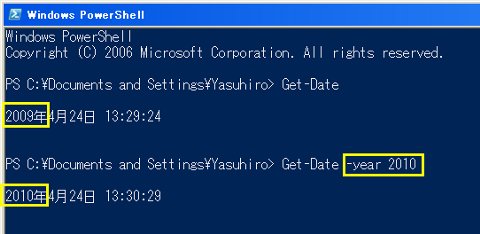PowerShellで日数計算できるんです
ちょっと便利な小技を紹介する「PowerShellでライフハック」。前回は「PowerShellで計算する」でしたが、今回は「PowerShellで日数計算する」です。こんなことまでPowerShellでできてしまうんです。これも前回と同様コマンドプロンプトにはできなかったことです。
「ある日からある日まで何日あるか」は、月や年をまたぐと単純な引き算では求められません。でもPowerShellなら、今回取り上げた「Get-Date」コマンドレットを使えば単純な引き算でOKなのです。
「Get-Date」コマンドレットには「-year」「-month」「-day」(「-date」ではありません。間違えやすいので要注意)「-hour」「-minute」「-second」パラメータがあります。それぞれのパラメータに数値でパラメータ値を与えると現在日時ではなく、指定した日時を表すようにに設定されます(図6)。(これによってPCの内蔵時計を設定するわけではないので、その点は心配ありません)このように「パラメータとパラメータ値」のセットを同時に複数与えることができるコマンドレットもあります。
しかしすべてのパラメータを指定する必要はありません。現在の日時と変えたいところだけパラメータを指定すれば良いのです。例えば現在が2009年4月24日のとき、2010年4月24日に設定したいのなら「-year」パラメータだけを指定して
「 Get-Date -year 2010 」
とします(図7) 。